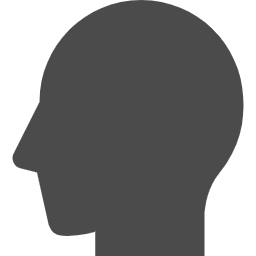
Wordで文書の余白を調整したが。
フッターの高さも変えたい。

調整できます。
リボンからどうぞ。

Microsoft Word
ヘッダーとフッターの
高さ調整
文書の余白部分。上下の余白部分をヘッダーとフッターと呼んでいますね。
ページ番号などを設定すると、基本的にはすべてのページに設定されるというものです。
ページの余白と密接に関わりますね。
Excelは同じところに設定があるのですが。。
確認環境は、Microsoft365版のWordです。
おそらく2013あたりからは同じようなインターフェースだったはずです。少し見た目や言葉遣いが違うくらいでしょう。
ヘッダーとフッターの高さ調整
場所さえわかればよいと思いますので。
ヘッダーかフッターを編集するモードにすると、リボンに「ヘッダーとフッター」が表示されるようになります。
その中に位置指定の項目あります。
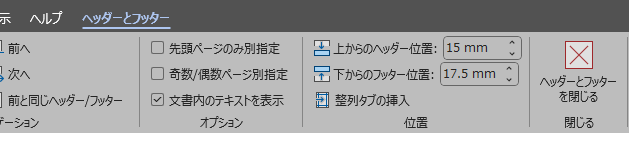
上の画像のとおりです。
アプリの表示幅によっては省略形になっているかもしれないので、マウスオーバーなどで確認してみてください。「位置」グループの中です。
余白と関係しているのに
ページ設定ではないです。
ヘッダーとフッターの位置を調整するという考え方です。
慣れるしかないですね。
設定値は分かりやすい

ヘッダーは上から何センチか。
フッターは下から何センチか。
それぞれの数字を変更すると、エリアを示す点線も動きます。
余白マーカーと合うように調整すればよいのではないかと思います。
逆に、あえて文書内に食い込ませることも可能です。
ヘッダーとフッターに何か書きたいとき
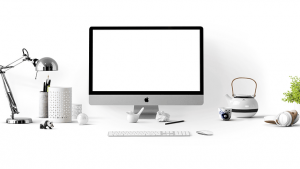
ヘッダーかフッターを編集したいときは、やり方はいろいろとありますが、該当部分をマウスでダブルクリックするのが手っ取り早いと思います。
編集モードになります。
ちなみに、マウスアイコンが四角ぽくなって上下の矢印のようなものが表示された状態になっているときにダブルクリックすると、ヘッダーとフッターが折り畳まれます。
定型句を挿入したい場合は、リボンの「挿入」からです。
ページ番号とか、日付とか、ファイル名とか。
編集モードの終了は、Esc押下とか、リボンにある「ヘッダーとフッターを閉じる」とかです。
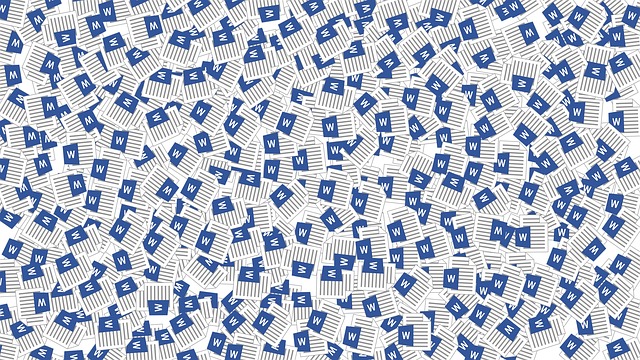
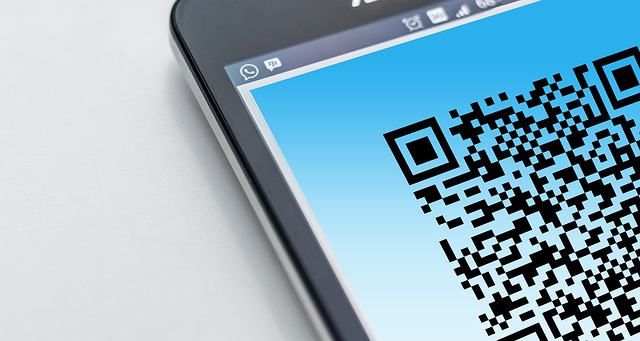

ご意見やご感想などお聞かせください! コメント機能です。